Crea un nome utente e una password Skype. Creazione di un login nel programma Skype: la situazione attuale.
Accedi a Skype: un nome composto da lettere e numeri latini, necessario per accedere al programma. Dopo aver registrato il tuo account, non puoi cambiare il login, ma solo registrarne uno nuovo.
Nel nostro articolo troverai informazioni su come creare correttamente un login.
Cosa devi avere prima di registrarti
- Skype installato sul tuo computer;
- E-mail;
- accesso a Internet.
Registrazione Skype
- Vai alla pagina ufficiale del programma.
- Fare clic sul pulsante "Registra un nuovo utente".
- Inserisci nome completo e cognome in caratteri cirillici o latini.
- Inserisci l'indirizzo due volte E-mail.
- Compila il blocco informazione personale su di te: data di nascita, sesso, paese, città, lingua, numero di telefono.
- Trova un nome utente e una password Skype con cui entrerai nel programma.
- Se lo desideri, puoi iscriverti alla newsletter dal sito selezionando la casella corrispondente.
- Inserisci il codice di verifica e fai clic sul pulsante "Accetto - Avanti".
- L'accesso deve essere univoco;
- Non è necessario utilizzare il tuo cognome o nome, il login può essere assolutamente qualsiasi parola o combinazione di parole, ma scritto in caratteri latini, come abbiamo detto sopra;
- I seguenti caratteri possono essere utilizzati nel login: punto, trattino basso o trattino;
- Se il login che hai inventato risulta occupato e non vuoi cambiarlo, aggiungi numeri o caratteri validi al nome;
- Per rendere più leggibile il login, scrivi in maiuscolo alcune lettere. Ad esempio, IvanovaAnna o Petrov.Andrey;
- Prova a creare un login che sia facile da scrivere, leggere e facile da ricordare.
Leggi informazioni utili nei nostri articoli
Aggiornato: 29 luglio 2017
Ciao cari lettori del sito blog. È impossibile per una persona rifiutarsi completamente di comunicare con le persone che lo circondano. Forse qualcuno preferisce avere il minor contatto possibile con le persone, qualcuno, al contrario, il più possibile, anche a notevole distanza da esse.
E soprattutto per mantenere un contatto costante con la famiglia, gli amici, gli amici oi partner commerciali, è stato creato un programma come Skype.
Cos'è Skype e come installarlo
Cos'è Skype? Secondo gli stessi sviluppatori, è gratuito Software che fornisce comunicazione vocale, di testo e video su Internet tra computer, dispositivi mobili e persino console di gioco. Alla fine del 2010, Skype contava oltre 660 milioni di utenti registrati.
- Effettuare chiamate in conferenza. La funzione prevede la presenza di un massimo di 25 utenti, compreso l'iniziatore della chiamata.
- Videocomunicazione. Skype rende disponibile sia la comunicazione regolare tra due utenti che la videoconferenza con la possibilità di connettere fino a 10 connessioni.
- Trasmissione messaggi di testo... In effetti, è una chat normale.
- Trasferimento di vari file. La dimensione dei file trasferiti può essere qualsiasi, da pochi kilobyte a gigabyte di informazioni.
- Trasferimento dell'immagine dallo schermo del monitor al monitor di uno degli abbonati.
Ad oggi, il software Skype può essere trovato su macOS, Windows, Android, WindowsPhone, PSP, Xbox 360, PS 3,4 e altre piattaforme. Considerando la sua versatilità, accessibilità, facilità d'uso e altri vantaggi, Skype è oggi il leader mondiale nelle chiamate vocali.
E se consideriamo il volume del mercato delle chiamate vocali nel 2005, dove Skype possedeva solo il 2,9% del volume totale, nel 2012 questo volume era già del 34%. Inutile dire che nessuno operatori cellulari e le reti di abbonati non offriranno le condizioni offerte da Skype!
E se non hai ancora avuto il tempo di valutare tutti i vantaggi dell'utilizzo di questo Software gratis, quindi oggi, solo per te, prenderemo in considerazione tutte le sfumature che riguardano l'installazione e l'uso. Prima di tutto, diamo un'occhiata a come installare correttamente Skype.
Come installare Skype su un computer
Dopo aver considerato cos'è questo programma, ci avviciniamo alla domanda su come installare Skype. Tutto questo è fatto molto semplicemente. Descriviamo l'installazione in pochi passaggi:
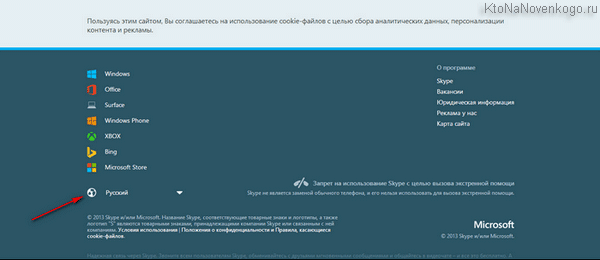

Subito dopo il caricamento dell'applicazione, all'utente verrà richiesto di registrarsi nel sistema Skype. Qui è necessario inserire i dati necessari per l'ulteriore utilizzo del programma.
Come creare un account Skype
Quando l'utente ha capito come installare Skype su un computer, devi capire come usarlo in futuro. Prima dell'uso, è necessario seguire la procedura di registrazione, che, nel complesso, è standard e non presenta alcuna difficoltà.
Se il modulo di registrazione non viene visualizzato automaticamente, nella parte in alto a destra dello schermo c'è un pulsante "Registrazione"... Vedrai una finestra in cui devi inserire alcuni dati. Questi includono:
- Cognome e nome. Si consiglia di inserire i propri dati reali in modo che in futuro si possa essere identificati sulla rete Skype.
- Indirizzo email. Vale la pena notare che è necessario utilizzare solo l'indirizzo che non è stato ancora utilizzato durante la creazione di altri account Skype.
- Dati personali. Ciò include sesso, lingua, data di nascita e luogo di residenza.
- Cellulare. Non è necessario specificarlo, ma puoi utilizzarlo per completare il modulo e sarà in grado di aiutarti a recuperare rapidamente la tua password in caso di smarrimento.
- ... Sono necessari affinché tu possa successivamente accedere alla tua pagina. Ti consiglio di utilizzare i consigli sulla loro scelta qui riportati.
- Il passaggio finale consiste nell'inserire i dati per confermare che la registrazione viene eseguita da un essere umano, non da un robot.
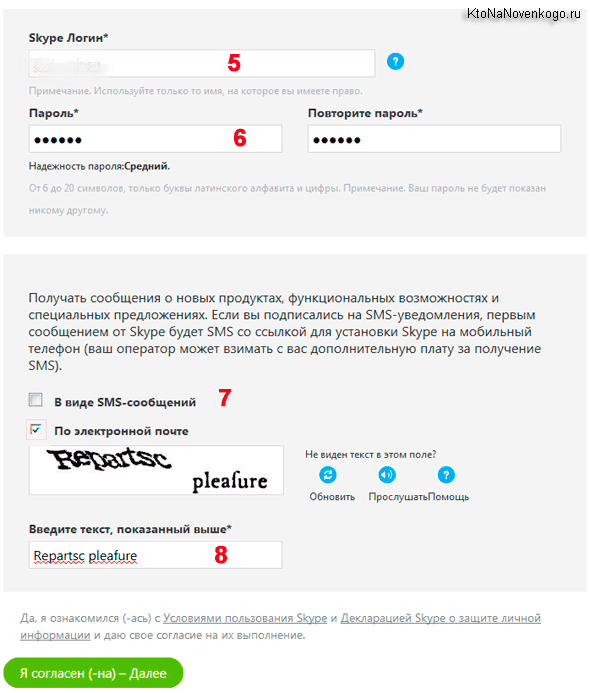
Dopo aver compilato tutti (o solo alcuni) i dati, è necessario cliccare sul pulsante "Accetto - Avanti". Sei registrato nel sistema e puoi usarlo per comunicare. Questi sono tutti i passaggi necessari per creare account su Skype.
Come usare Skype
Ogni persona che lo usa per la prima volta programma speciale, ci sono sempre domande su alcune delle sfumature di utilizzo. E Skype non fa eccezione, perché oltre al fatto che è necessario creare un account (?), è necessario configurare alcune impostazioni per ulteriori comunicazioni con gli utenti.
Quindi, ti sei registrato, hai inserito il tuo nome utente e password e sei finito su home page il tuo account. Cosa devi fare ora e come usare Skype?
- Tutte le impostazioni di Skype sono sempre impostate per impostazione predefinita. Ecco perché è possibile una situazione in cui un nuovo utente non può correggere l'immagine o il suono durante la comunicazione. Per apportare modifiche, è necessario accedere alla sezione "Impostazioni", dove è possibile configurare il microfono e la webcam. Per configurare il microfono, è necessario accedere alla sottosezione "Impostazioni audio" e selezionare il dispositivo audio utilizzato sul computer. Successivamente, è necessario fare clic sul pulsante "Salva".
- La configurazione della webcam viene eseguita allo stesso modo della precedente. Nella sottosezione delle impostazioni, seleziona la voce "Impostazioni video". Dopo aver installato il tuo dispositivo video, puoi immediatamente testarne il funzionamento.
- Il prossimo passo è scegliere le persone con cui comunicherai. Nella sezione "Contatti" devi andare alla sezione "Cerca abbonati Skype" e nella finestra che appare, inserisci il nickname, il nome o l'email della persona che vuoi aggiungere. Dopo sistema di ricerca trovato il contatto richiesto, puoi aggiungerlo a te stesso.
- Per effettuare una chiamata vocale, è necessario selezionare il pulsante "Chiama" e, per una videochiamata, il pulsante accanto, chiamato "Videochiamata". Si precisa che le chiamate sono possibili solo quando l'interlocutore è online. disconnesso puoi inviare solo messaggi di testo.
Completando tutti questi punti, la registrazione e l'utilizzo di Skype non saranno difficili per te. Tuttavia, è meglio vedere una volta che sentire cento volte, quindi ti consiglio di guardare un video tutorial su come utilizzare questo meraviglioso programma.
Skype è uno dei servizi di messaggistica Internet più popolari oggi. Il pubblico del programma ha superato da tempo i 250 milioni di utenti attivi e sembra che questo sia lontano dal limite. Tuttavia, per utilizzare il messenger, è necessario creare un account e scaricare il client Skype. Diamo un'occhiata a ciascuna fase della registrazione in modo più dettagliato.
Passaggio 1. Sito ufficiale
Apri qualsiasi browser e vai su https://www.skype.com. Appena ti trovi sul sito ufficiale di Skype, clicca sul link Entrare → Iscriviti ora:
Passaggio 2. Account
Ci verrà chiesto di entrare numero di telefono e trovare una password. E' possibile iscriversi anche tramite e-mail. Utilizzeremo questa opzione facendo clic sul pulsante Usa un indirizzo email esistente:
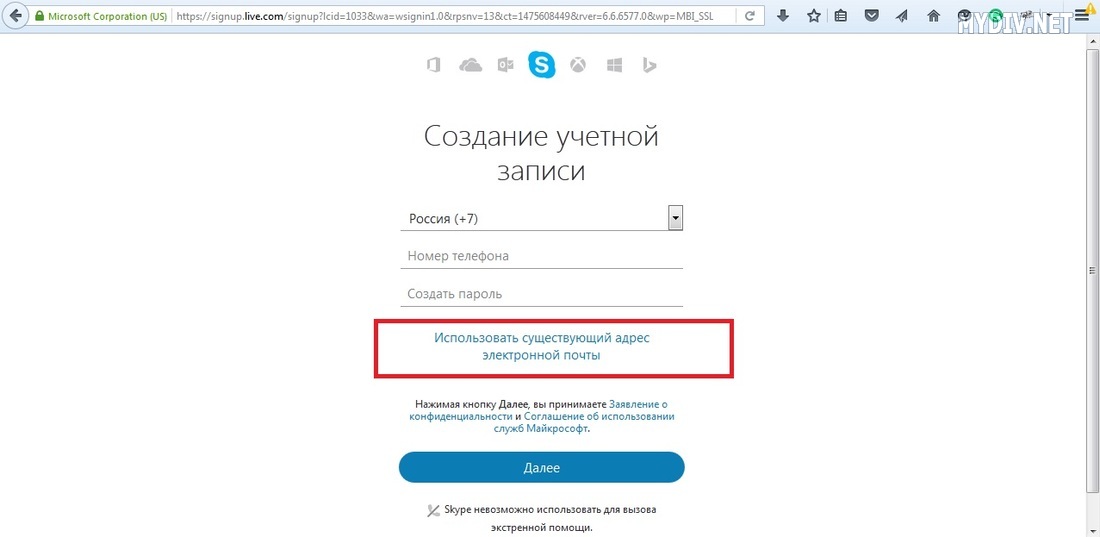
Sopra nuova pagina indichiamo l'indirizzo e-mail e la password, dopodiché premiamo il pulsante Ulteriore:
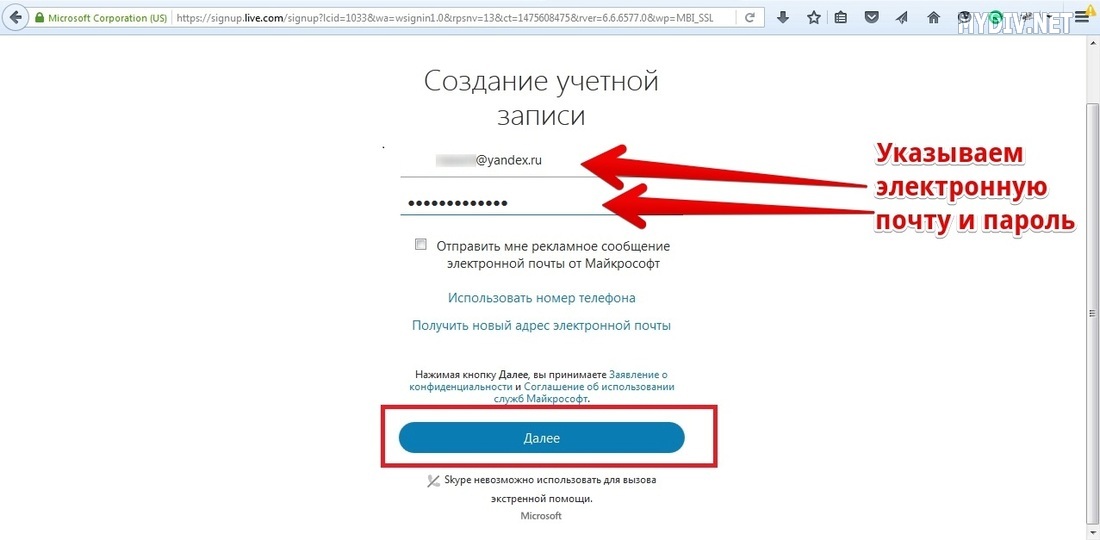
Prima di completare la registrazione, ci verrà chiesto di inserire un nome e un cognome:

Passaggio 3. Email con un codice di conferma
Riceverai un'e-mail dall'assistenza Skype all'indirizzo e-mail specificato con un codice in grassetto. Noi apriamo cassetta postale e stiamo cercando questa lettera lì. È chiamato Verifica dell'indirizzo e-mail:
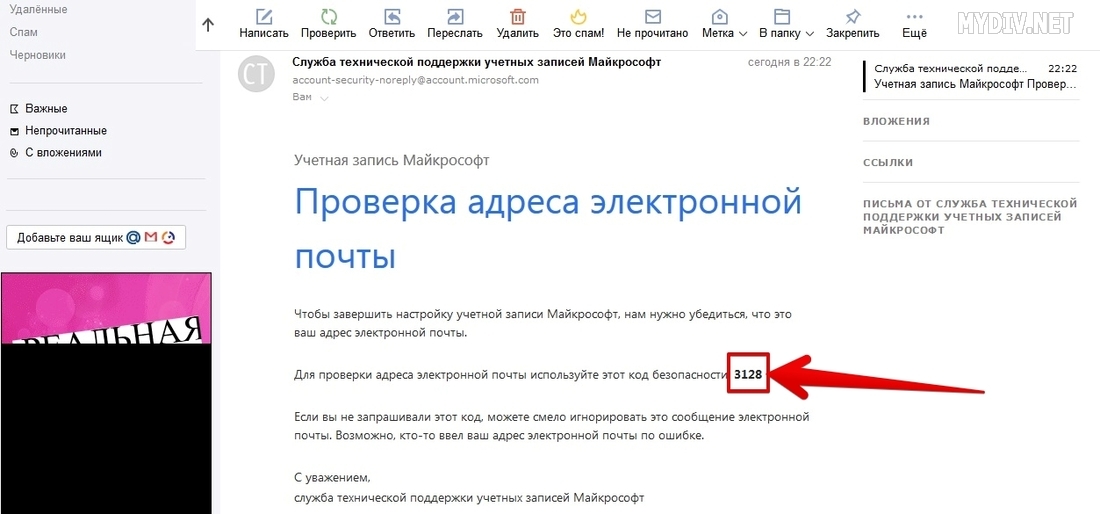
Indichiamo questo codice nella pagina di registrazione:

Passaggio 4. Versione online
Dopo tutte le azioni intraprese, verrai reindirizzato alla pagina Skype per browser... Spingere Inizio dei lavori per accedere alla versione online del programma:
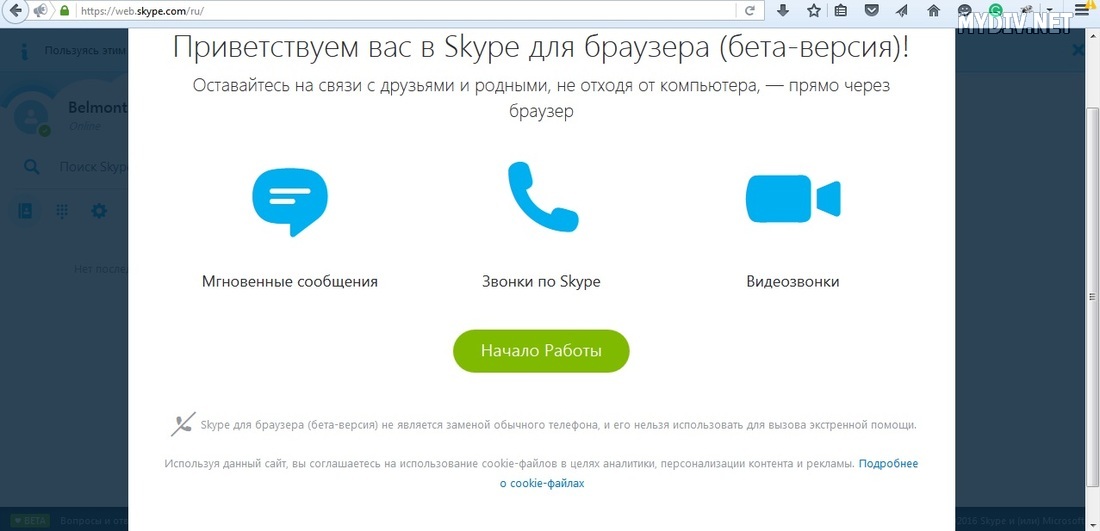
Passaggio 5. Client Skype
Se desideri utilizzare la versione client standard del messenger, devi scaricare Skype, installarlo ed eseguirlo. Successivamente, indichiamo l'indirizzo e-mail precedentemente inventato come nome utente e password e facciamo clic sul pulsante con la freccia:

Si aprirà una finestra con le impostazioni e un saluto:

Tutto quanto! Congratulazioni per la registrazione riuscita dell'account Skype. Ora puoi utilizzare l'e-mail e la password specificate in precedenza per l'autorizzazione in Skype sia nel browser che nella versione client. Inoltre, come nome utente e password, è consentito utilizzare il nome e la password dal tuo Microsoft account... Inoltre, tutti gli utenti possono accedere a Skype utilizzando l'e-mail (o il telefono) e la password del proprio account. rete sociale Facebook. Per fare ciò, è necessario selezionare l'opzione Fai il login con facebook:
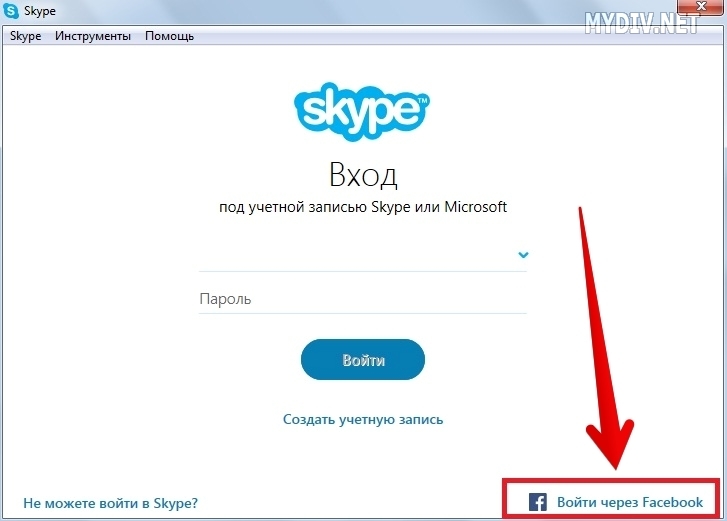
Puoi scaricare di più nuova versione Skype dal nostro portale cliccando su
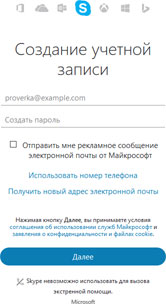
In effetti, gli utenti sono stati a lungo incoraggiati a registrarsi con Skype utilizzando un account Microsoft, ma allo stesso tempo il vecchio modulo di registrazione ha continuato a esistere. Tuttavia, ora, quando si visita la pagina di registrazione dell'account Skype, viene reindirizzato alla pagina di registrazione dell'account Microsoft.
Bene, visto che ora dovremmo utilizzare solo un account Microsoft, proviamo a raccogliere un elenco dei vantaggi e degli svantaggi di questa innovazione:
| Vantaggi | svantaggi |
|---|---|
|
Autenticazione a due fattori L'account Microsoft supporta la funzione di autenticazione a due fattori e, di conseguenza, gli utenti malintenzionati non saranno praticamente in grado di hackerare l'account. |
anonimato Se prima era possibile registrare un account senza confermare alcun dato, ora è obbligatorio specificare solo dati affidabili. |
|
Protezione dai "cloni" Ora gli aggressori non saranno in grado di creare "cloni" semplicemente registrando account con login di una vittima simile e spacciandosi per uno diverso. |
Multi-conto Con un indirizzo e-mail è possibile creare un solo account, quando in precedenza si potevano registrare più account per un'unica e-mail. |
|
Recupero accesso Poiché l'esattezza dei dati viene verificata durante la registrazione, sarà più facile ripristinare l'accesso al tuo account in caso di perdita della password. |
Facilità di registrazione e autorizzazione In precedenza, non era necessario attendere una lettera con un codice a quattro cifre per confermare i dati e durante l'autorizzazione venivano inseriti un nome utente e una password brevi. |
Molto probabilmente, l'elenco può essere integrato, ma avrei potuto perdere qualcosa, ma spero nell'aiuto dei lettori. È anche molto interessante sapere cosa ne pensi di questa innovazione? Quale metodo preferisci, vecchio (registrazione dell'account Skype) o nuovo (registrazione dell'account Microsoft)?
A proposito, poiché il vecchio modulo di registrazione è stato cancellato, su Internet ho visto varie domande relative a questo. Puoi leggere le risposte ad esse di seguito:
Come viene generato un nuovo login Skype?
Se è stata selezionata l'opzione "Registrazione in Skype utilizzando un numero di telefono", il login sarà un hash del numero di telefono e avrà il seguente aspetto: live: 1234567890abcdef. A proposito, è molto positivo che venga utilizzato l'hashing, poiché il numero di telefono non viene divulgato.Altrimenti, quando selezioni l'opzione "Registrazione in Skype utilizzando un indirizzo e-mail", l'accesso corrisponderà al nome utente dell'e-mail (che si trova prima del segno "@"). Tuttavia, se tale accesso esiste già nel sistema, poi verrà aggiunto al login "_X", dove X è il numero di conto. Cioè, se registri un nuovo account con l'e-mail " [e-mail protetta]"quindi il login sarà" live: vasya_1 ".
Come accedere a Skype senza nome utente?
Nel campo "Nome utente", a seconda del metodo selezionato, inserire l'indirizzo e-mail o il numero di telefono specificato durante la registrazione.Come faranno a trovarmi su Skype?
Se durante la registrazione hai specificato un indirizzo e-mail, informa il tuo interlocutore: dovrebbe copiare l'e-mail nella barra di ricerca e premere Invio.Come faccio a creare un account Skype? Se vuoi usare il messenger e unirti al pubblico multimilionario di questo programma, è abbastanza facile da fare, l'importante è trovare un login univoco che non sia stato ancora occupato da nessuno.
Sul computer
Come creare un nuovo Skype sul tuo computer:
1. Per creare il tuo account in Skype (per un nuovo account) utilizzando un PC (laptop), devi prima scaricare un programma adatto al tuo sistema operativo. Per fare ciò, vai al sito Web ufficiale di Skype: www.skype.com.
3.Fai clic su "Scarica Skype per Windows" se hai Windows. Se ne hai un altro sistema operativo, fai clic sui collegamenti nella parte inferiore della finestra - "Dettagli Skype per Mac" o "Dettagli Skype per Linux".
4.Per avviare il download file di installazione, fai clic sul pulsante blu Scarica...
Invece dei passaggi da uno a quattro, puoi semplicemente seguire il link
https://www.skype.com/ru/download-skype/skype-for-windows/downloading/
5. Dopo il download, trova il file e aprilo doppio click- l'installazione verrà avviata.
6. Nella finestra successiva, seleziona la tua lingua e leggi i "Termini di servizio ..." e "Informativa sulla privacy", i cui link sono in fondo alla pagina. Fai clic su "Accetto ...", "Continua ...", "Avanti ..." o "Ok" (a seconda della versione del programma, le opzioni di testo potrebbero essere diverse).
7.Ora procedi direttamente alla creazione di un account in Skype. Per farlo, vai su programma installato(a meno che la finestra di avvio non appaia automaticamente di fronte a te).
10. La cosa più difficile in questa fase è creare un nome utente Skype, che sarà il tuo ID Skype. Deve essere composto da lettere inglesi (latine) e può contenere anche numeri e alcuni simboli.
Quando inserisci il tuo login inventato nel campo “Login” previsto per questo, il sistema verificherà immediatamente (entro pochi secondi): se qualcuno ha già “preso in prestito” una tale combinazione di caratteri, vedrai un avviso in lettere rosse che questo accesso è occupato. Pertanto, finché non inserisci un nome utente univoco e finché non viene visualizzato un messaggio verde che indica che puoi utilizzare tale combinazione, non avanzerai ulteriormente.
11.Dopo aver compilato tutti i campi del questionario (o tutti contrassegnati da un asterisco), fare clic sul pulsante continua ("Avanti", "Registrati" ...)
12.Se Skype ti chiede di ricaricare il tuo account appena registrato, seleziona l'opzione desiderata e fai clic su "Continua".
Così puoi creare nuovo account... Allo stesso modo, hai la possibilità di registrare un account sul telefono (creare un account) scaricando il programma nel modo sopra o andando al negozio online mobile.
in linea
Per registrarsi gratuitamente a Skype online, è necessario:
- Vai al sito web di Skype nel tuo browser.
- Fare clic sul collegamento "Accedi" o "Avvia conversazione".
- Quindi devi seguire il link "Nuovo su Skype? Registrati. "
- Compilare tutti i campi (o solo obbligatori) del questionario aperto (l'iscrizione corrispondente "Questa informazione è obbligatoria" ricorda la compilazione obbligatoria). Questi campi obbligatori includono nome, paese, login, numero di telefono, password, lingua, sesso.
- Quando il testo vicino al nuovo campo di accesso diventa verde (e non rosso), significa che puoi prendere questo nome per la registrazione: sei riuscito a creare un accesso!
- Resta da premere Invio o il pulsante "Crea" (come l'opzione "Avanti" o "Continua").
- Quando si apre la versione web, sarà necessario fare clic sul pulsante "Inizia" o "Continua".
In Microsoft
Un altro modo per creare un account Skype è creare un account con Microsoft.
Cosa devi fare per creare un account:
1. Dal momento che Microsoft possiede questo momento messenger Skype, puoi creare il tuo Skype tramite il tuo account Microsoft. Per crearlo, vai su https://signup.live.com.

2. Selezionare un paese dall'elenco facendo clic sul triangolo accanto al nome del paese.
3. Inserisci il tuo numero di cellulare.
4. Trova una password (più caratteri diversi ci sono, meglio è).
5.Fare clic sul pulsante finale "Crea un account".
Quindi, chiunque lo desideri, dopo aver letto le istruzioni sopra, ha la possibilità di creare un account su Skype! Goditi la tua comunicazione!
 Architettura di un sistema di controllo distribuito basato su un ambiente di calcolo multi-pipeline riconfigurabile File system distribuiti "trasparenti" L-Net
Architettura di un sistema di controllo distribuito basato su un ambiente di calcolo multi-pipeline riconfigurabile File system distribuiti "trasparenti" L-Net Pagina di invio email Riempi il file relay_recipients con gli indirizzi da Active Directory
Pagina di invio email Riempi il file relay_recipients con gli indirizzi da Active Directory Barra della lingua mancante in Windows: cosa fare?
Barra della lingua mancante in Windows: cosa fare?